如何修復 Minecraft 中的“內存不足”錯誤
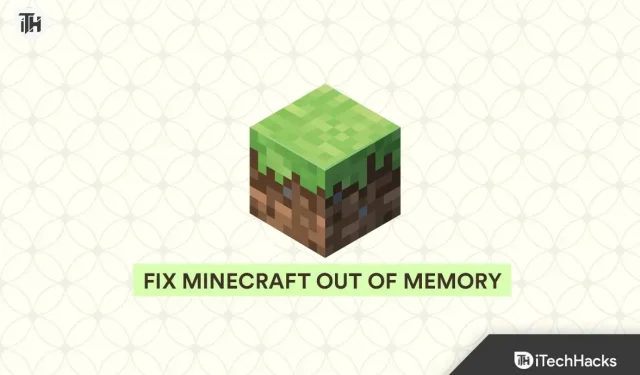
Minecraft 是一款非常著名的遊戲。玩家已經玩這個遊戲很長時間了,沒有任何問題。然而,許多用戶已經開始報告遊戲的一些問題。由於 Minecraft 也是軟件,因此用戶有可能會遇到一些錯誤或錯誤。用戶現在報告說他們遇到了 Minecraft 內存不足錯誤,導致他們無法玩遊戲。
有很多用戶報告了問題。現在,他們正在尋找可以尋求解決問題的指導的方法。在此之前,他們需要分析問題的原因,然後思考如何解決問題。在本指南的幫助下,我們將列出您可以找出問題原因的方法。除此之外,我們還將列出解決 PC 問題的方法。和我們一起直到最後了解這些方法。
為什麼用戶會遇到 Minecraft 內存不足錯誤?
許多玩家報告《我的世界》遊戲存在問題。他們報告看到內存不足的錯誤消息。出現此問題的原因有多種,我們將在下面列出。因此,請檢查以下原因,找出問題的原因以及解決方法。
- 您的電腦沒有最低系統要求。
- 該遊戲在分配內存方面存在一些問題。
- 系統 RAM 無法正常工作。
- 您的 RAM 連接不正確或者存在某種問題。
- 您正在使用過時的 Windows 版本。
- 您尚未更新系統上的遊戲。
- 遊戲設置與您的電腦不匹配。
如何修復 Minecraft 中的“內存不足”錯誤

我們列出了您的電腦可能遇到內存錯誤的原因。借助這些原因,您將能夠分析問題的原因。現在我們列出瞭如何修復電腦上的“內存不足”錯誤。請務必測試並正確實施解決問題的方法。
檢查系統要求
如果您的系統不滿足運行遊戲的最低系統要求,則可能會出現 Minecraft 內存不足錯誤。在開始遊戲之前,我們建議您檢查 Minecraft 的系統要求,以確保您的系統特性適合遊戲正常運行,沒有任何問題。

許多用戶在他們的電腦上安裝了該遊戲,儘管他們的系統規格不滿足最低系統要求。我們建議您不要犯這個錯誤;否則,問題將出現在您的電腦上。下面我們列出了 Minecraft 的系統要求,請檢查它們並確保您的系統能夠運行該遊戲。
最低系統要求
- 顯卡:Intel HD Graphics 或 AMD Radeon R5 系列
- 頂點著色器:5.0
- 內存:2GB
- 像素著色器:5.0
- 操作系統:Windows 7 或更高版本
- 免費 DIWe 空間:至少 1 GB 用於遊戲核心和其他文件。
- 處理器:Intel Core i3-3210 或 AMD A8-7600
推薦的系統要求
- 顯卡:GeForce 700 系列或 AMD Radeon Rx 200 系列
- 頂點著色器:5.0
- 內存:4GB
- 像素著色器:5.0
- 操作系統:Windows 10
- 免費空間:4 GB
- 專用視頻備忘錄:256 MB
- 處理器:英特爾酷睿 i5 / AMD A10-7800
重啟你的電腦

您可以嘗試解決的第一個故障排除方法是重新啟動計算機。這已經幫助很多用戶解決了問題。當我們重新啟動計算機時,所有文件,包括啟動文件,都將被關閉。如果啟動文件、遊戲文件或進程有任何問題,將通過實施來修復。要重新啟動計算機,您必須打開“開始”菜單。之後,按電源按鈕並選擇重新啟動。您還可以通過按 ALT + F4 並選擇“重新啟動”選項來執行此操作。
檢查分配的 RAM
如果您為 Minecraft 分配的 RAM 較少,則係統上將不斷出現內存不足錯誤。我們建議您檢查為遊戲分配了多少內存,以避免出現此問題。如果您分配的 RAM 少於遊戲推薦的 RAM,則問題可能會發生在您的 PC 上。但是,您可以通過下面列出的步驟輕鬆解決該問題。
- 打開 Java 首選項。
- 導航到“專用內存”選項。
- 您將看到已為其分配的內存。
- 拖動球以突出顯示更多內容。您可以將球從左向右拖動。
- 就這樣; 更改將自動保存到您的設備。
更改設置以釋放內存

解決該問題的另一種方法是將設置更改為最低。是的,它已經幫助很多用戶解決了問題。我們建議您也嘗試一下這個方法,看看是否有效。為此,您必須按照下列步驟操作。
- 打開遊戲。
- 現在找到暫停菜單。
- 暫停遊戲,您將看到那裡的選項。
- 降低遊戲設置。
- 重新開始播放並檢查是否再次出現提示。
檢查您的 Java 安裝
如果遊戲啟動器安裝不正確,問題可能出在您身上。我們建議您檢查設備上的 Java 安裝以避免此類問題。這樣可以快速解決Minecraft遊戲內存不足的問題。為此,您需要訪問該網站並再次下載並安裝 Minecraft 啟動器。執行此操作後,檢查問題是否已解決。
內存升級
如果您的 RAM 低於 Minecraft 的推薦值,我們建議您升級 PC 上的 RAM。我們這樣說是因為系統上運行著許多進程。它們肯定會消耗電腦上的一些資源,這可能會導致遊戲無法正常運行,你會看到內存不足的錯誤消息。

要解決此問題,您需要根據系統支持的 RAM 規格向剩餘插槽添加更多 RAM。嘗試升級你的內存,之後問題很可能會得到解決。
關閉不必要的後台應用程序
您在 Minecraft 中看到“內存不足”消息的另一個原因是 PC 上運行的後台應用程序。我們的計算機上安裝了許多應用程序。所有這些應用程序都有一些根據需要運行的後台進程,以提供更流暢的用戶體驗。

然而,這些後台應用程序會消耗一些系統資源,並導致其他應用程序無法正常運行。Minecraft 也會發生同樣的情況,並顯示錯誤消息。但玩家可以按照以下步驟輕鬆解決該問題。
- 打開 PC 上的任務管理器。
- 現在轉到“進程”選項以查看正在運行的後台進程。
- 如果您看到不必要的後台應用程序正在運行,請右鍵單擊它們並選擇“結束任務”。
- 對所有後台應用程序執行此操作並檢查錯誤是否已解決。
重置遊戲
遊戲的啟動文件可能存在問題,從而導致您的電腦上出現該問題。有時,當遊戲文件有問題時,遊戲中就會出現此類問題。遊戲設置的任何問題也可以通過將設置重置為默認值來解決。為了重置遊戲,您必須遵循以下幾個簡單的步驟。
- 在系統設置中打開“已安裝的應用程序”。
- 現在向下滾動並找到 Minecraft。
- 單擊旁邊的三個點。
- 您將看到“編輯”選項。
- 單擊該選項並向下滾動。
- 現在您將看到重置選項。單擊它並按照屏幕上的說明完成設置。
- 等待該過程完成;就這樣。
該過程完成後,檢查系統上是否再次出現錯誤消息。如果仍然出現,請按照提到的下一個方法進行操作。
更新遊戲
即使您嘗試了上述所有方法後,如果問題仍未解決,那麼您的 PC 上運行的 Minecraft 很可能是過時版本。我們建議您將游戲更新至最新版本。為此,您需要打開啟動器。打開啟動器後,轉到您控制遊戲的庫。單擊菜單,您將找到“檢查更新”選項。

如果遊戲有任何可用更新,請下載它們。開發人員也有可能隨時發布更新,因為他們也意識到了這個問題。定期檢查遊戲更新,通過下載最新更新來解決系統上的內存不足錯誤。
檢查 Windows 更新
如果您使用的是過時版本的 Windows,該遊戲將無法在您的系統上正常運行。許多用戶不定期更新Windows並不斷推遲更新,這可能會導致系統上的應用程序和遊戲出現問題。

如果您不希望系統上出現此問題,請在有可用更新時繼續更新 Windows。要更新系統,您需要進入“設置”。進入設置後,您將在屏幕底部看到 Windows 更新選項。轉到“檢查更新”部分並單擊“檢查更新”。如果有任何可用更新,請下載它。
總結
玩家喜歡玩《我的世界》遊戲,但由於內存不足錯誤,他們無法這樣做。玩家正在尋找可以解決問題的指南。在本指南中,我們列出了可以輕鬆解決問題的方法。確保它們在您的系統上正確實施。
常問問題
1.如何重置Minecraft內存?
有許多玩家正在尋找重置 Minecraft 內存的方法。我們列出了您可以執行此操作的步驟,因此請務必查看它們。
- 首先,打開 Java 首選項。
- 在那裡您將看到一個名為“專用內存”的選項。
- 分配的內存將有一個球,您可以從右向左拖動它。
- 您將看到已為其分配的內存。
- 現在您可以根據需要拖放它來啟動遊戲。
- 就這樣; 更改將自動保存到您的設備。
2. 為什麼Minecraft會報內存不足?
許多用戶報告看到“內存不足”錯誤消息。許多設備上都會出現此問題。但是,我們列出了您在電腦上遇到此問題的原因。你可以檢查一下上面的原因。
3. 我的世界需要多少內存?
我們列出了在您的 PC 上運行 Minecraft 的系統要求。但是,如果您不知道,您的 PC 必須至少有 4 GB RAM。如果您正在運行任何服務器或想要順利玩遊戲,那麼 8 GB 以上的 RAM 將是您的最佳選擇。有關更多信息,請查看帖子中的上述系統要求。



發佈留言